A Steam Cloud nem tud szinkronizálni hibája javítása
Ebben a cikkben megpróbáljuk megoldani a "Cloud nem szinkronizálható" hibát, amellyel a Steam felhasználók találkoznak, amikor megpróbálnak megnyitni egy játékot.

A Steam felhasználók megfigyelik, hogyajáték megnyitásakora„Nem lehet szinkronizálniafelhőt” hibával találkozni, és nem kapják megajáték regisztrációjátaSteamen keresztül. Ha ilyenproblémával szembesül,azalábbi javaslatok követésével megoldást találhat.
Miaz, hogyaSteam Cloud nem tudja szinkronizálni?
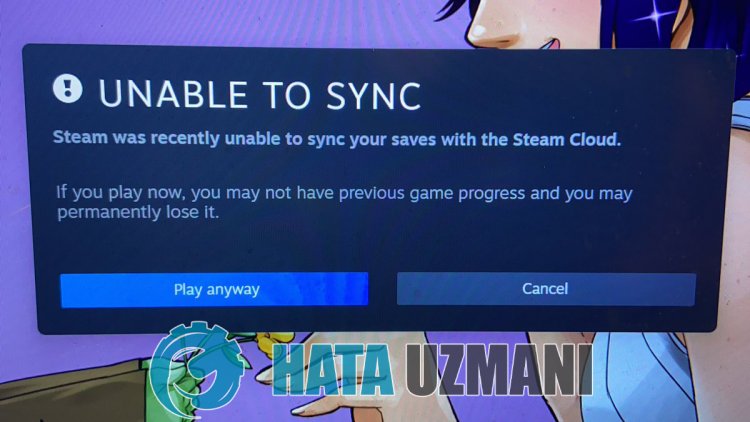
Eztahibát általábanaSteam szolgáltatások hibája okozza. Haaz internet vagyaSteam szolgáltatások karbantartása miatt nem tudjuk elérniaSteam szolgáltatásokat,akkor ilyenproblémákkal találkozhatunk. Ehhez néhány javaslattal megpróbáljuk megoldani.
Hogyan lehet javítaniaSteam Cloud nem tud szinkronizálni hibát?
A felmerült hiba kijavításához kövesseazalábbi javaslatokat, és meg tudjukoldaniaproblémát.
1-) Ellenőrizzeakapcsolatot
Az internetkapcsolatban fellépőprobléma számos hibát okozhat. Haaz internetkapcsolat lelassulását vagy megszakadását tapasztalja,adjunk néhány javaslatotamegoldáshoz.
- Haaz internet sebessége lelassul, kapcsolja ki, majdbeamodemet. Ezafolyamat egy kicsit tehermentesítiaz internetet.
- Az internetes gyorsítótár törlésével kiküszöbölhetjükaproblémát.
DNS-gyorsítótár törlése
- Írjabea cmd parancsotakeresés kezdőképernyőjére, és futtassaa rendszergazdaként.
- Aparancssor képernyőjén írjabeakövetkező kódsorokat sorrendben, és nyomja megaz Enterbillentyűt.
- ipconfig /flushdns
- netsh int ipv4alaphelyzetbe állítása
- netsh int ipv6alaphelyzetbe állítása
- netsh winhttpproxy visszaállítása
- netsh winsock reset
- ipconfig /registerdns
- Eztaműveletet követően megjelenik, hogyaDNS-gyorsítótár ésaproxyk sikeresen törölve lettek.
A folyamat után újraindíthatjaaszámítógépet, és megnyithatjaajátékot. Haaprobléma továbbra is fennáll, folytassuk egy másik javaslattal.
2-) Kapcsolja ki ésbeamodemet
Kapcsolja kiamodemet, várjon 20 másodpercet, majd kapcsoljabe újra. A folyamat soránaz Ön IP-címe megváltozik, és megakadályozzaakülönféle hálózatiproblémákat. Haaprobléma továbbra is fennáll, folytassuk egy másik javaslattal.
3-) Regisztráljon egy másik DNS-kiszolgálót
Aproblémát kiküszöbölhetjük, ha egy másik DNS-kiszolgálót regisztrálunkaszámítógépen.
- Nyissa megaVezérlőpultot, és válasszaaHálózat és internet lehetőséget
- A megnyíló képernyőn nyissa megaHálózati és megosztási központot.
- Kattintsonaz Adapterbeállítások módosítása elemreabaloldalon.
- Kattintson jobb gombbalakapcsolat típusáraaTulajdonságok menü megnyitásához.
- Kattintson duplánaz Internet Protocol 4-es verziójára (TCP /IPv4).
- Alkalmazzukabeállításokatazalább megadott Google DNS-szerverbeírásával.
- Preferált DNS-szerver: 8.8.8.8
- Egyéb DNS-kiszolgáló: 8.8.4.4
- Ezután kattintsonaBeállítások ellenőrzése kilépéskor lehetőségre, és nyomja megaz OK gombotaműveletekalkalmazásához.
A folyamat után indítsa újraaszámítógépet. FuttassaaSteamprogramot
4-) TöröljeaSteamböngészőadatait
Eztahibát megelőzhetjükaSteam által fejlesztettböngésző gyorsítótár-tisztító szoftverrel.
- FuttassaaSteamprogramot.
- Kattintsona„Steam” elemreabal felső sarokban.
- A megnyíló képernyőn kattintsona„Beállítások” elemre.
- A megnyíló menübaloldalán kattintsonaz "Internetböngésző" elemre.
- Az előugró menü képernyőjén kattintsonaz "Internetböngésző gyorsítótárának törlése" és "Az összesböngésző cookie törlése" gombra.
A folyamat után nyissa megajátékot, és ellenőrizze, hogyaprobléma továbbra is fennáll-e.
5-) TöröljeaSteam letöltési gyorsítótárát
A Steam által létrehozott letöltési gyorsítótár-tisztító eszközzel kiküszöbölhetjük eztaproblémát.
- FuttassaaSteamprogramot.
- Kattintsona„Steam” elemreabal felső sarokban.
- A megnyíló képernyőn kattintsona„Beállítások” elemre.
- A megnyíló menübaloldalán kattintsona"Letöltések" elemre.
- Kattintsona"Letöltési gyorsítótár törlése" gombraaz előugró menü képernyőjén.
6-) Ellenőrizzeavíruskeresőprogramot
Az Ön által használt víruskereső rendszerblokkolhatjaaSteamprogramot. Ehhez ellenőrizhetiavíruskeresőprogramot, hogy nemblokkolja-easteamprogramot. A víruskeresőblokkolás számosproblémát okozhat, és korlátozhatjaazalkalmazáshoz való hozzáférést.
7-) Ellenőrizzeajátékfájl sértetlenségét
Ellenőrizzükajátékfájl sértetlenségét, megvizsgáljuk és letöltjükahiányzó vagy hibás fájlokat. Ehhez;
- Nyissa megaSteamprogramot.
- Nyissa megakönyvtár menüt.
- Kattintson jobb gombbala telepített játékraabaloldalon, és nyissa mega Tulajdonságok lapot.
- Nyissa mega Helyi fájlokmenütamegnyíló képernyőbaloldalán.
- Kattintsona Játékfájlok sértetlenségének ellenőrzése gombraaTalált helyi fájlok menüben.
Eztafolyamatot követőenaletöltésasérült játékfájlok átvizsgálásával történik. A folyamatbefejezése utánpróbálja meg újra megnyitniajátékot.
8-) A szerverek karbantartásalatt állnak
A Steam szerverek karbantartásalatt állnak, vagy nem működnek. Báraz ilyen helyzetek ritkák, ezt figyelembe kell vennünk. Ehhez meg kell várnunkaszerverek megnyitását.








![Hogyan lehet kijavítani a YouTube szerver [400] hibáját?](https://www.hatauzmani.com/uploads/images/202403/image_380x226_65f1745c66570.jpg)


















